Apple ショートカット コマンドの使用方法
テクノロジーの継続的な発展により、携帯電話は人々の生活に欠かせないものになりました。数ある携帯電話ブランドの中でも、Appleの携帯電話は安定したシステムと強力な機能で常にユーザーに愛されています。その中で、Apple ショートカット コマンド機能は、ユーザーの携帯電話体験をより便利かつ効率的にします。
Apple ショートカット コマンドは、Apple が iOS 12 以降のバージョン向けに開始した機能です。ユーザーがカスタム コマンドを作成および実行することで携帯電話の操作プロセスを簡素化し、より効率的な仕事と生活のエクスペリエンスを実現するのに役立ちます。ショートカットコマンドを使用することで、メッセージの送信、音楽の再生、天気の取得など、さまざまな携帯電話の操作をカスタマイズできます。以下では、Appleショートカットコマンドの使い方を詳しく紹介します。
まず、「ショートカット コマンド」アプリケーションを開きます。携帯電話のホーム画面で「ショートカット コマンド」アイコンを見つけ、クリックしてアプリケーションに入ります。アイコンが見つからない場合は、App Store にアクセスして「ショートカット コマンド」を検索し、ダウンロードしてインストールします。
次に、新しいショートカットを作成します。 「ショートカットコマンド」アプリケーションインターフェースの右上に「 」ボタンが表示されますので、これをクリックします。ユーザーは、新しい空のコマンドを作成するか、既存のテンプレートからニーズに合ったショートカット コマンドを選択して編集するかを選択できます。空の命令の場合は、下の「+」ボタンをクリックして操作ステップの追加を開始できます。
編集インターフェイスでは、メッセージの送信、電話をかける、アプリケーションを開くなど、さまざまな操作ステップを追加できます。各ステップで、ユーザーは対応する操作とパラメータを選択し、対応するパラメータ値を設定する必要があります。たとえば、メッセージを送信するためのショートカットを作成したい場合、操作ステップで「メッセージを送信」を選択し、受信者の名前と具体的なメッセージの内容を設定できます。次に、右上の「完了」ボタンをクリックします。
作成が完了したら、ユーザーはショートカット コマンドに名前を追加できます。ショートカットの上にある名前領域をクリックし、後で見つけやすく使用しやすいように、簡潔で明確な名前を入力します。
次に、このショートカット コマンドのショートカット操作を作成できます。クイック操作インターフェイスで、ユーザーはこのコマンドのカスタム トリガー メソッドを作成できます。ショートカットコマンドの上にある「クイックアクション」をクリックし、コマンドをホーム画面のウィジェットに追加する、ショートカットコマンドに音声コマンドを設定するなど、トリガー方法を選択します。選択が完了したら、メイン インターフェイスに戻ることができます。
最後に、ショートカット コマンドを使用します。いつでもどこでも、ユーザーは設定されたトリガー メソッドを押すだけで、対応するショートカット コマンド操作をすばやく実行できます。たとえば、ホーム画面でウィジェット アイコンをクリックしてトリガーしたり、音声コマンドで Siri を起動して、設定したショートカット キーワードを発音したりします。
Apple ショートカット コマンドは非常に強力であるため、ユーザーは自分のニーズに応じて操作手順を自由に組み合わせて、さまざまなパーソナライズされたニーズを実現できます。同時に、ユーザーは自分で作成した説明書を Apple の公式フォーラムで共有したり、他のユーザーが共有した説明書をダウンロードしたりして、携帯電話の使用の利便性と多様性を向上させることもできます。
要約すると、Apple ショートカット コマンドは、ユーザーの携帯電話の操作プロセスを簡素化し、仕事や生活の効率を向上させるのに役立つ非常に実用的な機能です。簡単な設定と操作を通じて、ユーザーは自分のニーズに応じてさまざまな興味深く実用的な指示を作成でき、携帯電話の使用をより便利かつ効率的にします。メッセージの送信、音楽の再生、天気の取得、スマート ホームの制御など、Apple ショートカット コマンドを使用すると、ユーザーの携帯電話エクスペリエンスがよりインテリジェントで快適になります。
以上がApple ショートカットの使用方法の詳細内容です。詳細については、PHP 中国語 Web サイトの他の関連記事を参照してください。
 解析JSP注释的使用方法和分类Feb 01, 2024 am 08:01 AM
解析JSP注释的使用方法和分类Feb 01, 2024 am 08:01 AMJSP注释的分类及用法解析JSP注释分为两种:单行注释:以结尾,只能注释单行代码。多行注释:以/*开头,以*/结尾,可以注释多行代码。单行注释示例多行注释示例/**这是一段多行注释*可以注释多行代码*/JSP注释的用法JSP注释可以用来注释JSP代码,使其更易于阅
 如何正确使用C语言的exit函数Feb 18, 2024 pm 03:40 PM
如何正确使用C语言的exit函数Feb 18, 2024 pm 03:40 PMc语言exit函数怎么用,需要具体代码示例在C语言中,我们常常需要在程序中提前终止程序的执行,或者在某个特定的条件下退出程序。C语言提供了exit()函数来实现这个功能。本文将介绍exit()函数的用法,并提供相应的代码示例。exit()函数是C语言中的标准库函数,它包含在头文件中。它的作用是终止程序的执行,并且可以带一个整型
 Python函数介绍:abs函数的用法和示例Nov 03, 2023 pm 12:05 PM
Python函数介绍:abs函数的用法和示例Nov 03, 2023 pm 12:05 PMPython函数介绍:abs函数的用法和示例一、abs函数的用法介绍在Python中,abs函数是一个内置函数,用于计算给定数值的绝对值。它可以接受一个数字参数,并返回该数字的绝对值。abs函数的基本语法如下:abs(x)其中,x是要计算绝对值的数值参数,可以是整数或浮点数。二、abs函数的示例下面我们将通过一些具体的示例来展示abs函数的用法:示例1:计算
 Python函数介绍:isinstance函数的用法和示例Nov 04, 2023 pm 03:15 PM
Python函数介绍:isinstance函数的用法和示例Nov 04, 2023 pm 03:15 PMPython函数介绍:isinstance函数的用法和示例Python是一门功能强大的编程语言,提供了许多内置函数,使得编程变得更加方便和高效。其中一个非常有用的内置函数是isinstance()函数。本文将介绍isinstance函数的用法和示例,并提供具体的代码示例。isinstance()函数用于判断一个对象是否是指定的类或类型的实例。该函数的语法如下
 使用苹果快捷指令的方法Feb 18, 2024 pm 05:22 PM
使用苹果快捷指令的方法Feb 18, 2024 pm 05:22 PM苹果快捷指令怎么用随着科技的不断发展,手机已经成为了人们生活中不可或缺的一部分。而在众多手机品牌中,苹果手机凭借其稳定的系统和强大的功能一直备受用户的喜爱。其中,苹果快捷指令这一功能更是让用户们的手机使用体验更加便捷和高效。苹果快捷指令是苹果公司为其iOS12及更高版本推出的一项功能,通过创建和执行自定义指令,帮助用户简化手机操作流程,以达到更高效的工作和
 教你使用Win10的快捷键Dec 30, 2023 am 11:32 AM
教你使用Win10的快捷键Dec 30, 2023 am 11:32 AMwindows10常用快捷键可以为我们省去很多的时间,今天给大家介绍一些常用的快捷键用法,非常的方便快捷,下面一起来看看具体的使用方法吧。Win10快捷键用法介绍复制、粘贴和其他常规键盘快捷方式按此键执行此操作Ctrl+X剪切选定项Ctrl+C(或Ctrl+Insert)复制选定项Ctrl+V(或Shift+Insert)粘贴选定项Ctrl+Z撤消操作Alt+Tab在打开的应用之间切换Alt+F4关闭活动项,或者退出活动应用Windows徽标键+L锁定电脑Windows徽标键+D显示和隐藏桌面F
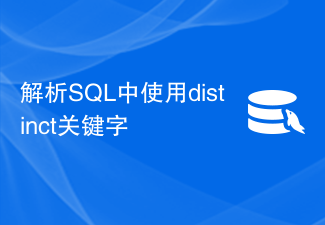 解析SQL中使用distinct关键字Feb 18, 2024 pm 09:21 PM
解析SQL中使用distinct关键字Feb 18, 2024 pm 09:21 PMSQL中distinct用法详解在SQL数据库中,我们经常会遇到需要去除重复数据的情况。此时,我们可以使用distinct关键字,它能够帮助我们去除重复数据,使得查询结果更加清晰和准确。distinct的基本使用方法非常简单,只需要在select语句中使用distinct关键字即可。例如,以下是一个普通的select语句:SELECTcolumn_name
 使用Python中的assert语句Feb 19, 2024 am 09:45 AM
使用Python中的assert语句Feb 19, 2024 am 09:45 AMPython中的assert语句是一种用于检查程序内部逻辑错误的工具。它用于确保在程序执行过程中的某个点上的条件为真。如果条件为假,那么assert语句会抛出一个AssertionError异常,并终止程序的运行。assert语句的基本语法如下:assertcondition,message其中,condition是一个表达式,它的值必须为True,否则


ホットAIツール

Undresser.AI Undress
リアルなヌード写真を作成する AI 搭載アプリ

AI Clothes Remover
写真から衣服を削除するオンライン AI ツール。

Undress AI Tool
脱衣画像を無料で

Clothoff.io
AI衣類リムーバー

AI Hentai Generator
AIヘンタイを無料で生成します。

人気の記事

ホットツール

SublimeText3 Mac版
神レベルのコード編集ソフト(SublimeText3)

mPDF
mPDF は、UTF-8 でエンコードされた HTML から PDF ファイルを生成できる PHP ライブラリです。オリジナルの作者である Ian Back は、Web サイトから「オンザフライ」で PDF ファイルを出力し、さまざまな言語を処理するために mPDF を作成しました。 HTML2FPDF などのオリジナルのスクリプトよりも遅く、Unicode フォントを使用すると生成されるファイルが大きくなりますが、CSS スタイルなどをサポートし、多くの機能強化が施されています。 RTL (アラビア語とヘブライ語) や CJK (中国語、日本語、韓国語) を含むほぼすべての言語をサポートします。ネストされたブロックレベル要素 (P、DIV など) をサポートします。

SublimeText3 中国語版
中国語版、とても使いやすい

EditPlus 中国語クラック版
サイズが小さく、構文の強調表示、コード プロンプト機能はサポートされていません

VSCode Windows 64 ビットのダウンロード
Microsoft によって発売された無料で強力な IDE エディター






